SharePoint-lista
Összegzés
| Elem | Leírás |
|---|---|
| Kiadási állapot | Általános rendelkezésre állás |
| Termékek | Excel Power BI (Szemantikai modellek) Power BI (Adatfolyamok) Háló (Adatfolyam Gen2) Power Apps (Adatfolyamok) Dynamics 365 Customer Insights Analysis Services |
| Támogatott hitelesítési típusok | Névtelen Windows Microsoft-fiók |
| Függvényreferenciák dokumentációja | SharePoint.Contents SharePoint.Files SharePoint.Tables |
Feljegyzés
Egyes képességek egy termékben lehetnek jelen, másokat azonban az üzembehelyezési ütemezések és a gazdagépspecifikus képességek miatt.
Feljegyzés
A helyszíni SharePointhoz készült Microsoft Entra ID/OAuth nem támogatott a helyszíni adatátjáró használatával.
Támogatott képességek
- Webhely URL-címe
A webhely URL-címének meghatározása
Amikor SharePoint-webhelyhez csatlakozik, a rendszer felkéri a webhely URL-címének megadására. A SharePoint-listát tartalmazó webhely URL-címének megkereséséhez először nyisson meg egy lapot a SharePointban. A SharePoint egyik lapjáról általában a Kezdőlap gombra kattintva, vagy a webhely tetején található ikonnal szerezheti be a webhely címét. Másolja ki a címet a webböngésző címsorából, és mentse későbbre.
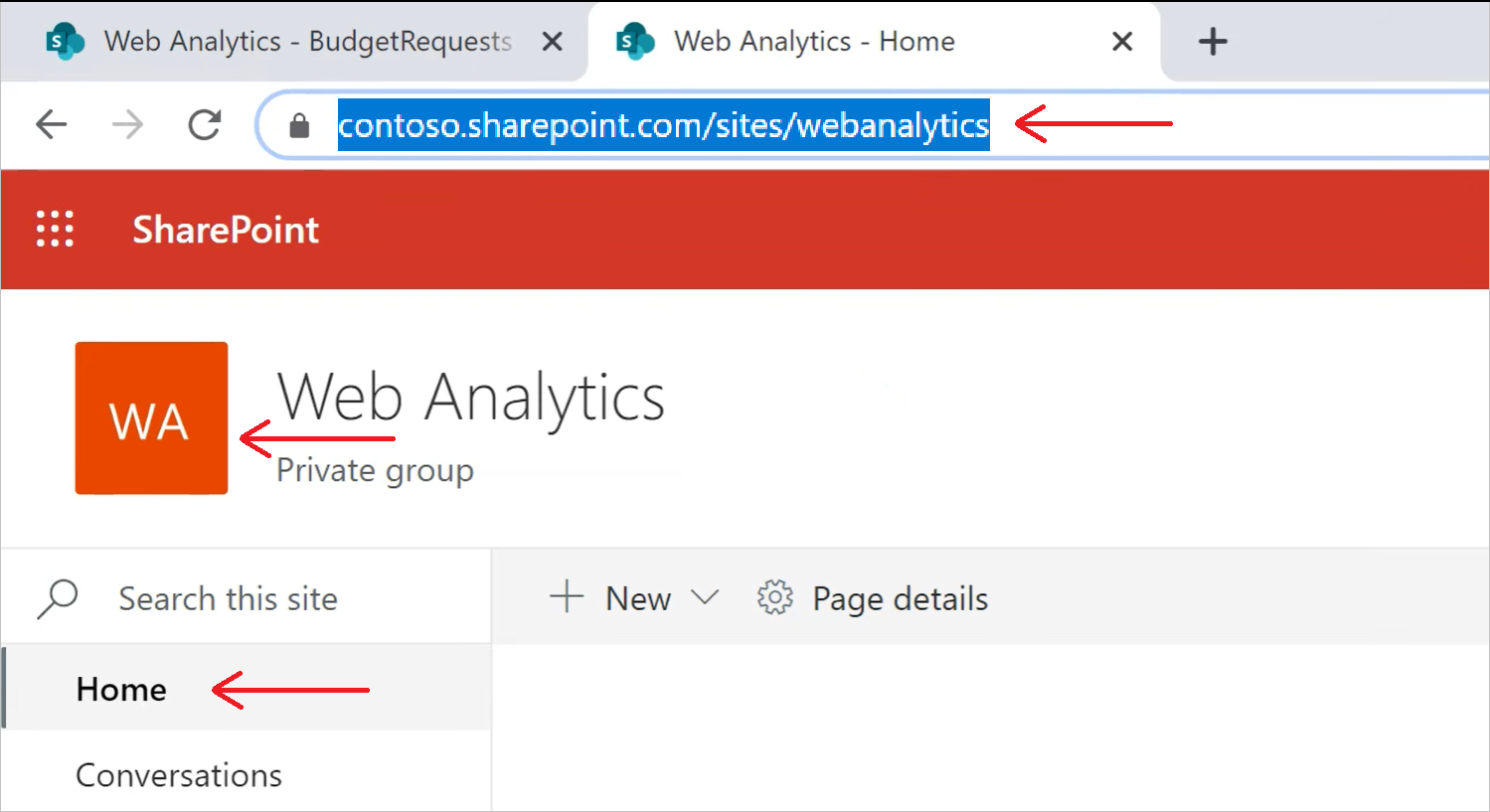
Csatlakozás SharePoint-listára a Power Query Desktopból
SharePoint-listához való csatlakozás:
Az Adatok lekérése területen válassza a SharePoint-lista lehetőséget.
Illessze be a Megnyitott párbeszédpanel Webhely URL-cím mezőjébe a Webhely URL-címének meghatározása párbeszédpanelen másolt SharePoint-webhely URL-címét.
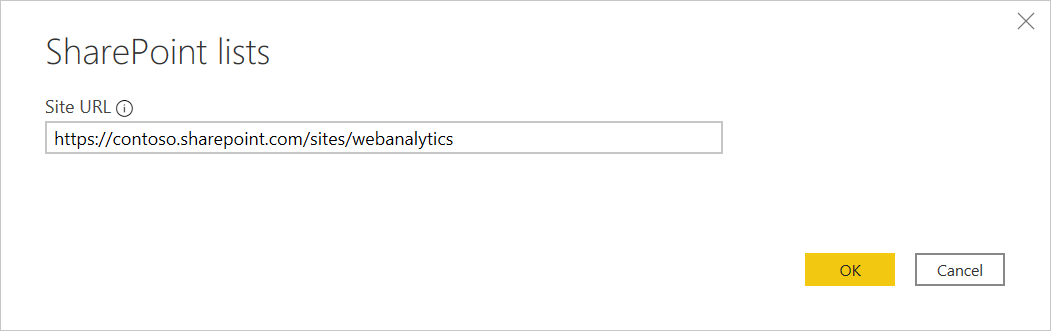
Ha a megadott URL-cím érvénytelen, egy
 figyelmeztető ikon jelenik meg a Webhely URL-címe szövegmező mellett.
figyelmeztető ikon jelenik meg a Webhely URL-címe szövegmező mellett.A folytatáshoz kattintson az OK gombra .
Ha először látogatta meg ezt a webhelycímet, válassza ki a megfelelő hitelesítési módszert. Adja meg a hitelesítő adatait, és válassza ki, hogy melyik szintre alkalmazza ezeket a beállításokat. Ezután válassza a Csatlakozás.
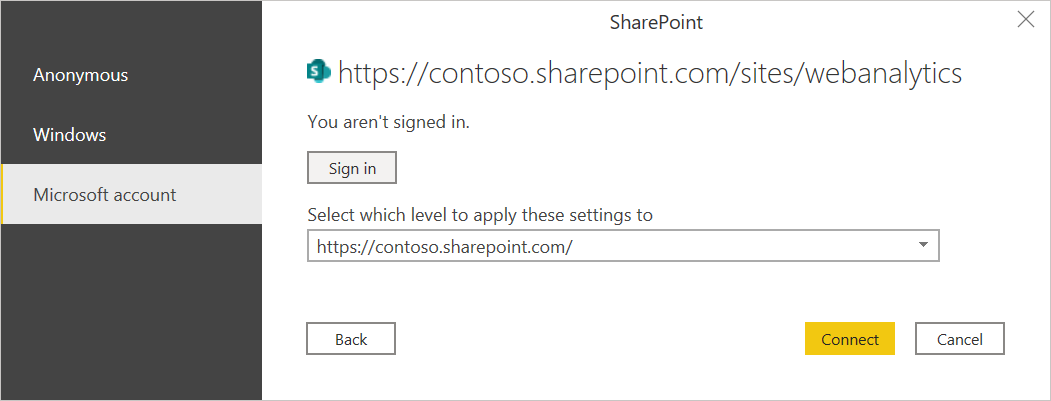
A hitelesítési módszerekről és a szintbeállításokról az adatforrásokkal való hitelesítés című témakörben talál további információt.
A Kezelőben kiválaszthat egy helyet, majd átalakíthatja az adatokat a Power Query-szerkesztőben az Adatok átalakítása lehetőség választásával, vagy betöltheti az adatokat a Betöltés lehetőség kiválasztásával.
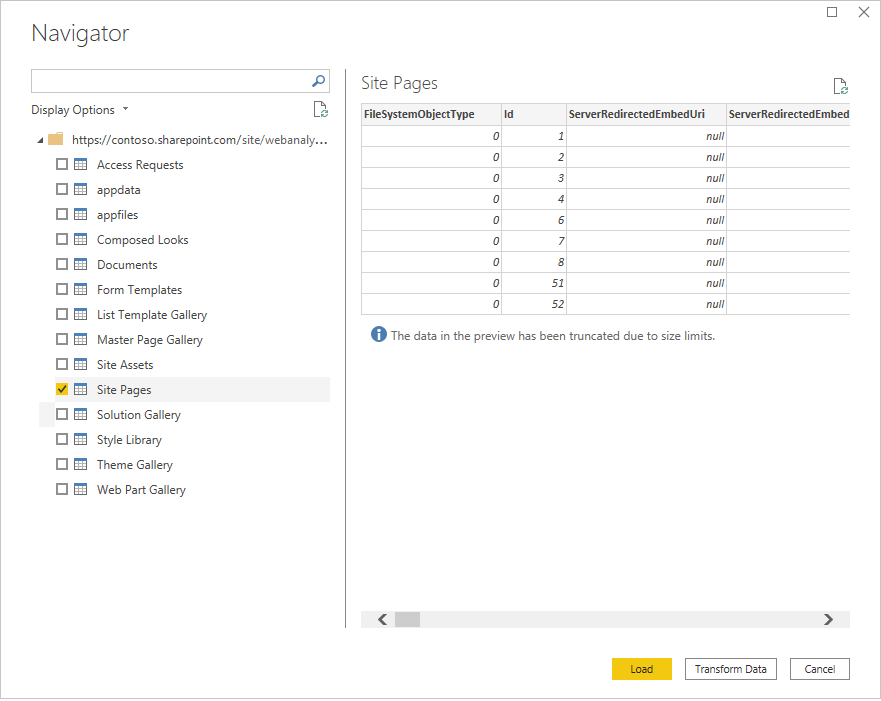
Csatlakozás SharePoint-listára a Power Query Online-ból
SharePoint-listához való csatlakozás:
Az Adatforrások lapon válassza a SharePoint-listát.
Illessze be a Megnyitott párbeszédpanel Webhely URL-cím mezőjébe a Webhely URL-címének meghatározása párbeszédpanelen másolt SharePoint-webhely URL-címét.
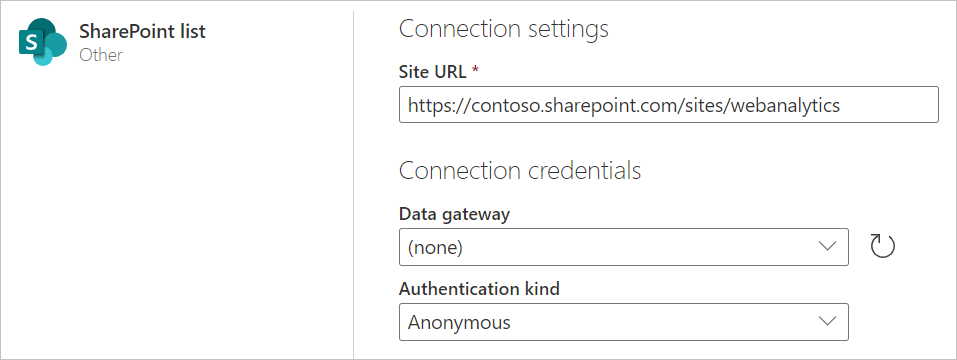
Szükség esetén adja meg a helyszíni adatátjáró nevét.
Válassza ki a hitelesítési típust, és adja meg a szükséges hitelesítő adatokat.
Válassza a Tovább lehetőséget.
A Kezelőben kiválaszthat egy helyet, majd a Tovább gombra kattintva átalakíthatja az adatokat a Power Query-szerkesztőben.
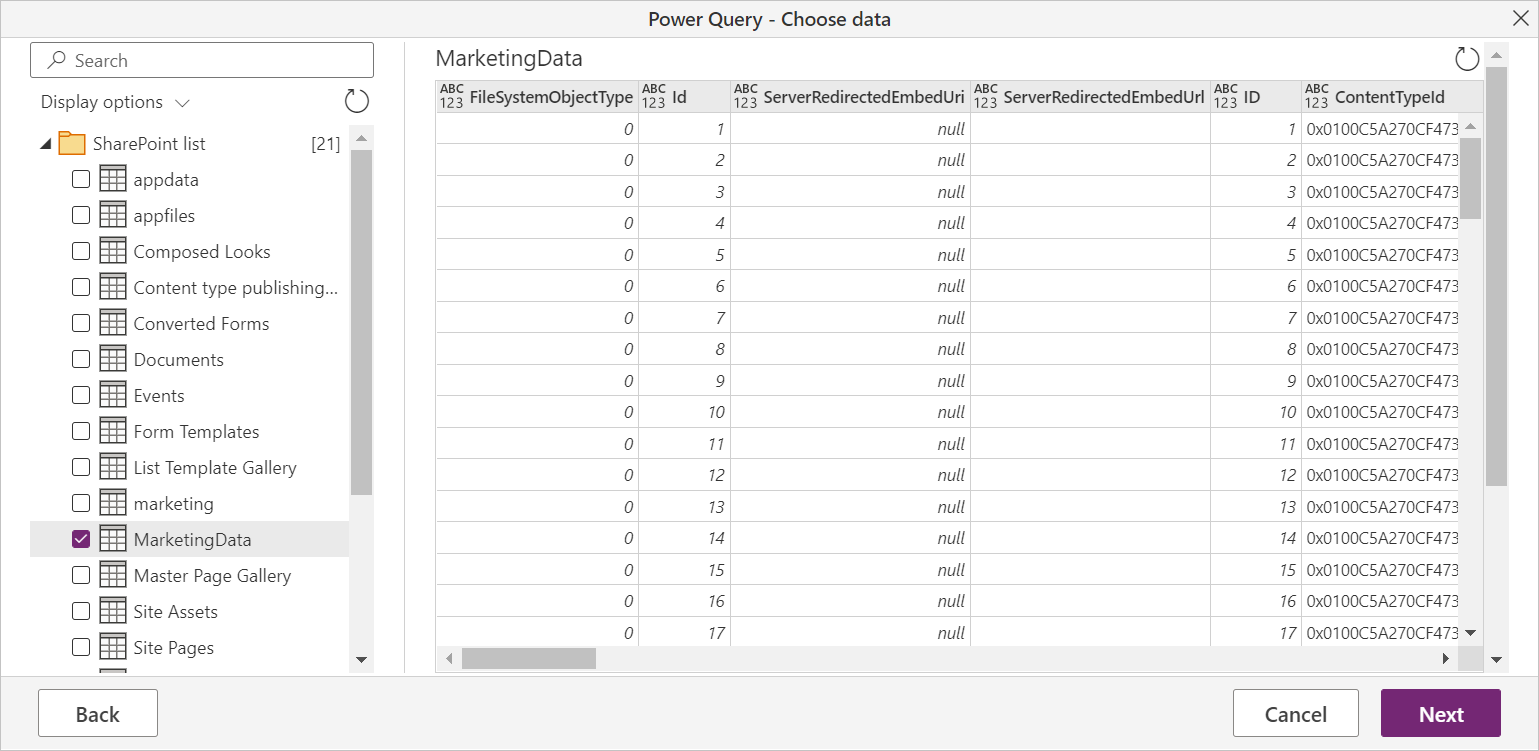
Hibaelhárítás
SharePoint-főcím használata
Győződjön meg arról, hogy almappák és dokumentumok nélkül adja meg a SharePoint-webhely gyökércímét. Használja például a következőhöz hasonló hivatkozást: https://contoso.sharepoint.com/teams/ObjectModel/
Logikai adatok inkonzisztens viselkedése
A SharePoint-listaösszekötő használatakor a logikai értékek inkonzisztensen IGAZ/FAL Standard kiadás vagy 1/0 értékként jelennek meg a Power BI Desktopban és Power BI szolgáltatás környezetekben. Ez helytelen adatokat, helytelen szűrőket és üres vizualizációkat eredményezhet.
Ez a probléma csak akkor fordul elő, ha az adattípus nincs explicit módon beállítva egy oszlophoz a Power BI Desktop lekérdezési nézetében. Azt is megállapíthatja, hogy az adattípus nincs beállítva, ha az oszlopban az "ABC 123" kép, a menüszalagon pedig az "Any" adattípus látható, ahogy az alább látható.
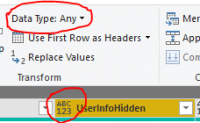
A felhasználó kényszerítheti az értelmezés konzisztens voltát az oszlop adattípusának explicit beállításával a Power Query-szerkesztő. Az alábbi képen például egy explicit logikai típust tartalmazó oszlop látható.
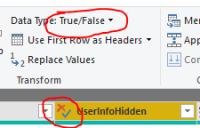
SharePoint-lista elérése OData használatával
Ha OData-hírcsatornát használ egy SharePoint-lista eléréséhez, körülbelül 2100 karakterre van korlátozva a csatlakozáshoz használt URL-cím. További információ: Az URL-cím maximális hossza
Microsoft Entra ID-hitelesítés
A Helyszíni SharePoint-források nem támogatják a Microsoft Entra ID-hitelesítést.